يجب أن تحتفظ الصور والملفات بمساحة كبيرة في جهاز آيفون الخاص بك ويجب أن تفكر في تنظيفها أو نقلها. لقد قمنا بإدراج بعض الطرق السهلة التي يمكن أن تساعدك في نقل الصور من أجهزة آيفون إلى الماك .
يمكن أن يكون فهم عملية كيفية نقل الصور من آيفون إلى الماك أمرًا سهلاً لأن كلا الجهازين ينتميان إلى نفس العلامة التجارية الأم ، وهي Apple.
يمكن أن يجعل نقل الصور الحياة أسهل كثيرًا حيث يتمكن المستخدمون من التعديل بشكل أفضل على شاشة ذات دقة أعلى. ليس هذا فقط ، فإن تنظيم الصور وتغيير حجمها لا يستغرق وقتًا على الماك .
في هذه المقالة ، قمنا بتصفية بعض أسرع الطرق التي يمكنك استخدامها لنقل الصور من آيفون إلى الماك .
أفضل الطرق لنقل الصور من الايفون إلى الماك
هناك العديد من الطرق بما في ذلك النقل السلكي عبر كابل USB والنقل اللاسلكي للصور. اعتمادًا على الراحة ، يمكن للمستخدم اختيار الطريقة. تتضمن القائمة أدناه أيضًا خطوات لسهولة وراحة القارئ.
1. نقل الصور من أجهزة آيفون إلى الماك باستخدام USB
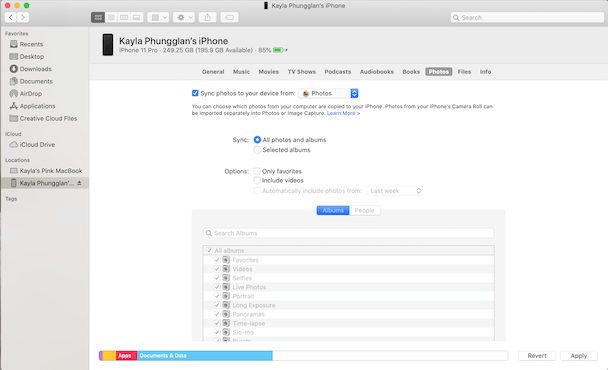
يمكن أيضًا أن يصبح تحرير مساحة من أجهزة آيفون وتكدسها في نظام الماك بمثابة فوضى لن ترغب فيها أبدًا. مع مراعاة مساحة التخزين ، قم بفرز الصور والملفات قبل نقلها. أثناء النقل من آيفون إلى الماك باستخدام USB ، يمكنك تحديد الصور التي تريد نقلها يدويًا. اتبع الخطوات أدناه لنقل الصور من آيفون إلى الماك .
قم بتوصيل جهاز آيفون بجهاز Mac باستخدام كابل USB. قبل نقل الصور ، تحقق من أن macOS الخاص بك يجب أن يحتوي على نظام Catalina (10.15) أو إصدار أحدث لدعم الإجراء.
- افتح نافذة Finder جديدة على جهاز Mac الخاص بك.
- ضمن قسم جهازك ، ابحث عن هاتفك وانقر للاتصال.
- من الخيار المتاح في الأعلى حدد الصور. أيا كان الخيار الذي ستحدده بعد ذلك ، يمكنك فقط نقل هذه الأنواع من الملفات.
- حدد الآن مربع مزامنة الصور في الأعلى.
- بعد ذلك ، لديك خيار تحديد الصور يدويًا أو تحديد جميع الصور تلقائيًا.
- بعد اختيار خيار نقل الصور. انقر فوق تطبيق لبدء العملية.
2. نقل الصور باستخدام برنامج AnyTrans
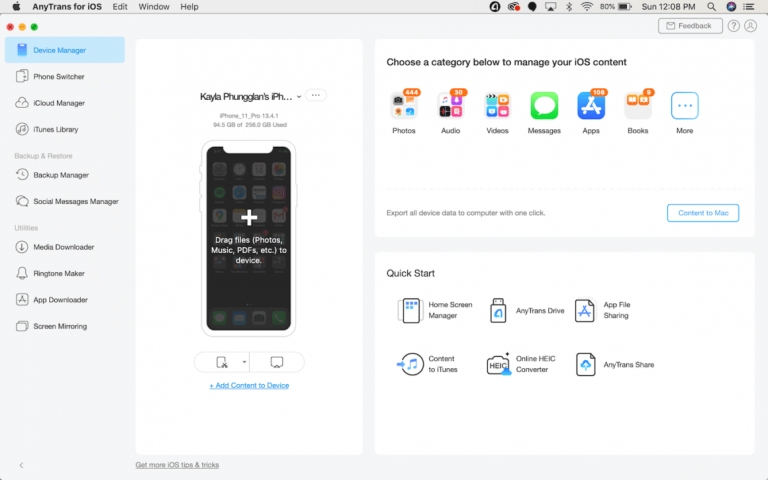
نقل جميع البيانات دفعة واحدة هو ما يريده معظم الناس ، تفضل الشركة النقل باستخدام ميزة iCloud ولكن بها بعض الأخطاء التي يمكن ملاحظتها أثناء نقل البيانات. نقترح أن يكون لديك تطبيق تابع لجهة خارجية باسم AnyTrans for آيفون .
لا يوفر لك برنامج AnyTrans فقط خيار نقل الصور ولكن كما يوحي الاسم ، يمكنك استخدام التطبيق لنقل كل شيء من جهاز آيفون الخاص بك. باستخدام الأدوات وتنزيل الوسائط ، يمكن للتطبيق مساعدتك في ترحيل الصور والملفات بسهولة. إليك كيفية النقل باستخدام تطبيق AnyTrans.
- قم بتثبيت التطبيق في كل من آيفون و الماك وتشغيل التطبيق في وقت واحد من هنــــــا .
- قم بتوصيل كلا الجهازين على نفس الشبكة.
- الآن بعد توصيل الأجهزة ، قم بتوصيل جهاز آيفون الخاص بك باستخدام كابل USB.
- بمجرد إنشاء الاتصال ، سيطلب التطبيق إذنًا للوصول إلى الصور.
- أنت الآن على وشك الانتهاء ، بمجرد وصول التطبيق ، انقر فوق إدارة الأجهزة ثم قم بتصدير الصور.
سيقوم الجهاز بنقل الملفات على الفور وبمجرد نقلها سيتم نسخها احتياطيًا على iCloud.
3. الاستيراد باستخدام تطبيق الصور المدمج
الآن هذه هي الطريقة الأسهل والأسرع لنقل الصور والملفات. كل ما تحتاجه هو الجهاز وكابل Lightning-to-USB الذي تستخدمه لشحن جهاز ايفون الخاص بك. إليك كيفية النقل باستخدام تطبيق الصور.
- قم بتوصيل آيفون باستخدام كابل Lightning-to-USB.
- بمجرد توصيل الجهاز ، يمكن لـ آيفون الحصول على نافذة منبثقة تطلب الوثوق بالجهاز.
- السماح أو انقر فوق خيار الثقة في الجهاز.
- حدد الصور أو مقاطع الفيديو التي تريد نقلها من آيفون إلى الماك .
- الآن انقر فوق الزر "استيراد" بمجرد الانتهاء من تحديد الصور.
هذا كل شيء ، سينقل الجهاز الصور من آيفون إلى Mac. بعد اكتمال العملية ، يمكن أن يتلقى جهاز آيفون الخاص بك نافذة منبثقة تطلب حذف الصور التي لا تزال موجودة على آيفون .
طريقة لاسلكية لنقل الصور من آيفون إلى الماك
هناك العديد من الخيارات الأخرى لاستيراد الصور من آيفون إلى Mac والتي لا تتطلب اتصالاً فعليًا. يمكنك استخدام الميزة المضمنة في Apple للنقل.
1. استيراد الصور من آيفون إلى الماك باستخدام AirDrop
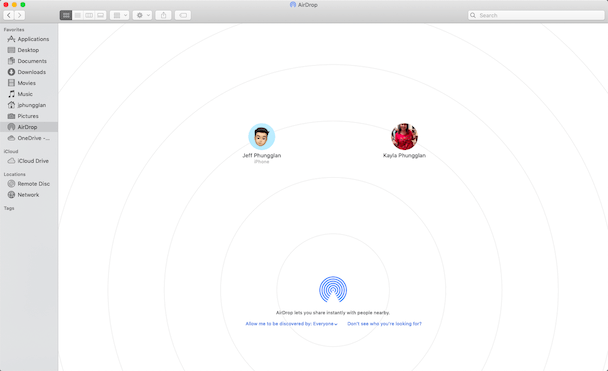
تتمتع أجهزة Apple بميزة خاصة تقوم بإنشاء اتصال غير مادي مثل Bluetooth ولكن لديها طاقة أكبر بكثير من ذلك. باستخدام AirDrop ، يمكن لجميع مستخدمي Apple مشاركة البيانات والملفات من جهاز إلى آخر. قبل النقل ، تحتاج إلى إنشاء اتصال وتنشيط AirDrop من كلا الجهازين. إليك كيف يمكنك فعل ذلك بسهولة.
قم بتشغيل AirDrop من جهاز آيفون الخاص بك
- انتقل إلى الإعدادات في جهاز الايفون الخاص بك
- انقر فوق عام
- ابحث عن AirDrop وحدد الجميع لإرساله
قم بتشغيل AirDrop في جهاز الماك الخاص بك
- افتح الباحث
- انقر فوق الزر Go في شريط القائمة ثم حدد AirDrop
- بمجرد بدء AirDrop ، انقر فوق خيار تحديد الجميع
الآن تم السماح لكلا الجهازين بالاتصال. بعد لحظات قليلة سيتم توصيل الأجهزة.
باستخدام آيفون الخاص بك ، حدد الصور التي تريد مشاركتها> حدد زر المشاركة> حدد مشاركة AirDrop> حدد جهاز Mac الخاص بك. بعد تحديد الجهاز لمشاركة الصور ، سيظهر صندوق إسقاط على الشاشة يطلب الإذن.
بمجرد السماح بالاستيراد من آيفون إلى Mac ، ستبدأ العملية.
2. مزامنة الصور من آيفون إلى الماك باستخدام iCloud
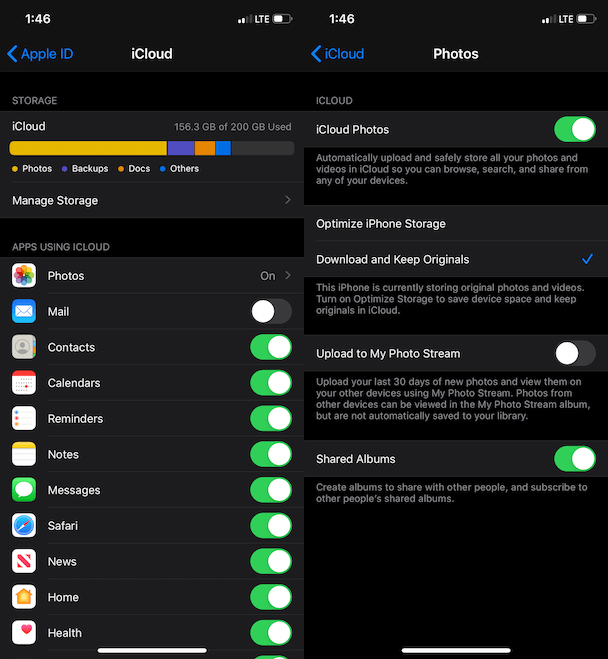
تحتوي جميع أدوات Apple على iCloud لنسخ البيانات احتياطيًا. بخلاف النسخ الاحتياطي للبيانات ، يمكن للمرء مزامنة البيانات من جهاز إلى آخر. لكن iCloud تتقاضى بعض المبلغ للاحتفاظ بنسخة احتياطية من البيانات التي تخزن أكثر من 5 غيغابايت ، وتتقاضى 0.99 دولارًا شهريًا مقابل 50 غيغابايت و 9.99 دولارًا مقابل 2 تيرابايت من التخزين.
كان ذلك متعلقًا بـ iCloud ، والآن دون إضاعة أي دقيقة ، دعونا نرى كيفية مزامنة الصور من آيفون إلى الماك باستخدام iCloud.
لمزامنة الصور باستخدام iCloud ، تحتاج إلى تحديد خيار iCloud photos في الإعدادات لكل من الجهازين ، والأهم من ذلك هو أن كلا الجهازين يجب أن يكونا متصلين بنفس المعرف.
الآن بعد أن سمحت لكلا الجهازين بالنسخ الاحتياطي في صور iCloud. يمكنك الجلوس والاسترخاء حيث ستتم مزامنة الصور تلقائيًا وسيتم نقلها من جهاز إلى آخر.
نقل الصور بسهولة
الآن بعد أن عرفت كيفية نقل الصور من آيفون إلى الماك ؟ إذا كان لديك كابل USB أم لا ، فلن يؤثر ذلك على نقل الصور.


